USB基础教程-第六章 USB DC Characteristic
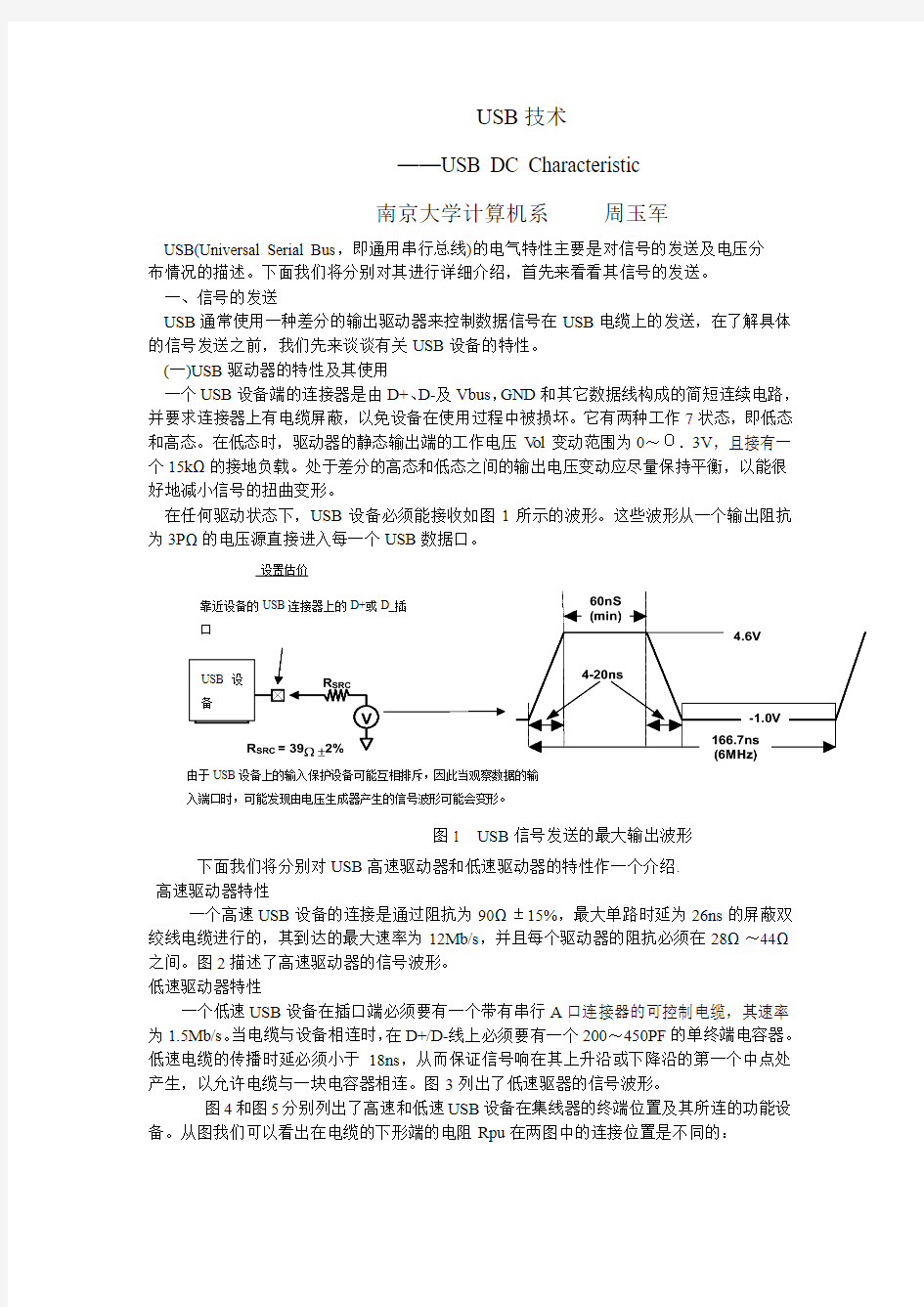

USB技术
──USB DC Characteristic
南京大学计算机系周玉军
USB(Universal Serial Bus,即通用串行总线)的电气特性主要是对信号的发送及电压分
布情况的描述。下面我们将分别对其进行详细介绍,首先来看看其信号的发送。
一、信号的发送
USB通常使用一种差分的输出驱动器来控制数据信号在USB电缆上的发送,在了解具体的信号发送之前,我们先来谈谈有关USB设备的特性。
(一)USB驱动器的特性及其使用
一个USB设备端的连接器是由D+、D-及Vbus,GND和其它数据线构成的简短连续电路,并要求连接器上有电缆屏蔽,以免设备在使用过程中被损坏。它有两种工作7状态,即低态和高态。在低态时,驱动器的静态输出端的工作电压Vol变动范围为0~0.3V,且接有一个15kΩ的接地负载。处于差分的高态和低态之间的输出电压变动应尽量保持平衡,以能很好地减小信号的扭曲变形。
在任何驱动状态下,USB设备必须能接收如图1所示的波形。这些波形从一个输出阻抗为3PΩ的电压源直接进入每一个USB数据口。
设置估价
靠近设备的USB连接器上的D+或D_插
口
USB设
备
由于USB设备上的输入保护设备可能互相排斥,因此当观察数据的输
入端口时,可能发现由电压生成器产生的信号波形可能会变形。
图1 USB信号发送的最大输出波形
下面我们将分别对USB高速驱动器和低速驱动器的特性作一个介绍.
高速驱动器特性
一个高速USB设备的连接是通过阻抗为90Ω±15%,最大单路时延为26ns的屏蔽双绞线电缆进行的,其到达的最大速率为12Mb/s,并且每个驱动器的阻抗必须在28Ω~44Ω之间。图2描述了高速驱动器的信号波形。
低速驱动器特性
一个低速USB设备在插口端必须要有一个带有串行A口连接器的可控制电缆,其速率为1.5Mb/s。当电缆与设备相连时,在D+/D-线上必须要有一个200~450PF的单终端电容器。低速电缆的传播时延必须小于18ns,从而保证信号响在其上升沿或下降沿的第一个中点处产生,以允许电缆与一块电容器相连。图3列出了低速驱器的信号波形。
图4和图5分别列出了高速和低速USB设备在集线器的终端位置及其所连的功能设备。从图我们可以看出在电缆的下形端的电阻Rpu在两图中的连接位置是不同的:
·图4高速设备中的Rpu 电阻是接在D+线上的。
·图5低速设备中的Rpu 电阻是接在D-线上的。
单路长电缆时延
单电缆时延后
经过信号端口
的标准输入电
平
图2 高速信号波形
接收器信号端口 驱动器信号端口
图3 低速驱动器信号波形
驱动器信号端口 经过信号端
的标准输出
电平,并具有
最小的映象
和阻尼
·下形端口处的Rpu 电阻是与地相连的,其电阻为15K Ω±5%。
这个Rpu 电阻的选取要满足一定的条件,为了在一个复位操作结束后方便地确定可被执行的总线状态,那么选取Rpu 时要能使D+/D-线上的电压在2.5us 的最大复位松驰时间内可在0~Vih 内自由变动。为了满足这一条件,带有可分电缆的设备必须使用加载电压在3.0~
3.6U 间阻抗为1.5K Ω±5%的电阻;而具有可控电缆的设备可以使用两种方法中的任一种。注意:终端电阻不包括主机/HUB 上的15K Ω±5%的电阻。
所有集线器和高速的功能设备上形端口(朝主机方向的)必须使用高速的驱动器,上形集线器端口既可以高速又可以低速来传送数据,但是在信号发送时总是使用高速和边缘速率。低速数据的传输不改变驱动器的特性,低速设备的上形端口必须使用低速驱动器。
所有集线器(包括主机的)外部下形端口必须能适用于两种特性的驱动器,也就是说,任何类型的设备都能被插入这些端口中。当收发器工作在高速模式时,它使用高速和边缘速率来进行信号的发送;工作在低速时,它使用低速和边缘速率来发送数据。
(二)接收器特性
一个差分输入接收器用来接收USB 数据信号,当两个差分数据输入处在共同的0.8~2.5V 的差分模式范围时,如图6所示,接收器必须具有至少200mv 的输入灵敏度。
高低速USB 发
送器 HUB 上行端或高速设备
主机/HUB 口
高速USB 发送器
图4 高速设备电缆和电阻连接
主机/HUB 口 图 5 低速设备电缆和电阻连接
高低USB
速发送器 低速设备 低速USB
设备 慢速旋转
缓冲器
图6 差分输入感抗范围 差分输入电压范围 差分输出桥电压 输入电压范围(V olts)
除了差分接收器外,还必须有为两个数据线中任一个所用的单终端接收器,此时该接收器的合并磁滞现象可以减小它们对噪声的灵敏度。
在差分信号传送期间,D+和D-线上的电压可以小于Vih。对于高速传送而言,这个阶段可以延续到14ns;对于低速传送,可延续到I/V ns之久。接收器的逻辑设备用于保证这种情况不会被当作SE0态来处理。
(三)输入特性
没有终端的D+或D-的输入阻抗必须大于300KΩ,一个端口的输入电容量在连结器的端口处量得。上形和下形端口可以有不同值的电容,一个集线器或主机的下形端口所允许的D+或D-上的最大电容量(差分的或单终端的)为150pF;带有可分电缆的高速设备的上形端口所允许的D+或D-上的最大电容量为100pF。
对于有可控电缆的高速设备,它本身在D+和D-可以有最大电容量为75pF的接地电容器,其中电缆为其余的输入电容使用。在该种设备中,单终端输入电容必须与终端所使用的一致,该终端必须能在2.5us内控制D+或D-线上的电压在0~Vih范围内变动。D+/D-上的电容包括设备单终端输入电容和主机/HUB的150pF的输入电容。
上面我们介绍了USB驱动器和接收器以及输入特性,下面我们将介绍有关USB的信号发送情况。首先介绍信号的发送标准。
(一)信号的发送标准
表7-1总的概括了USB信号的发送标准。(表7-1)在该表中,J和K这两个数据态是两个逻辑电平,在系统中,通常被用来进行交换差分数据。差分数据信号的发送并不关心信号经过处的电平情况,它只要求桥电压在1.3~2.0之间。另外,在接收端,空闲态和工作态在逻辑上分别与J态和K态等价。
一般而言,数据,空闲及唤醒信号的发送标准均由端口的设备类型所决定。如果连结的是高速设备,则USB使用所规定的高速率来发送信号1并且有很快的上升沿和下降沿时间1,甚至还可用低速率来发送数据,而对于表7-1中所示的低速信号发送标准仅用在低速设备与其所连接的端口之间(上升沿和下降沿时间较长)。
(二)连结与中断信号的发送
USB设备是一个智能型的设备,当它发现主机或集线器的下形端口上没有设备连接时,存在的Rpu电阻将使D+和D-上的电压低于主机或集线器端口的单终端电压,此时该端口不是由集线器控制的,这将在下形端口产生一个SE0态。如果主机或集线器不在控制数据线并且下形端口的SEO态的持续时间超过2.5ns,则此时USB设备将中断信号的发送。
如果集线器发现其中一根数据线上的电压大于它的临界值的持续时间超过2.5us,则便开始信号的发送。
在介绍了有关信号发送的相关情况后,我们将分别对各种信号的发送进行讨论。
(一)数据信号的发送
通过差分信号来实现数据包的传送。
通过控制D+和D-线从空闲态到相反的逻辑电平(K态),就可以实现源端口的包发送(SOP)。同步字中的第一位代表了这种在电平上的转换。当它的重新发送时间低于±5ns时,集线器必须对SOP中第一位的宽度变化有所限制。可以通过使用具有延迟输出使能的集线器来实现数据的匹配,这样可以使数据失真减小到最小。
SE0态通常用来表示包的发送结束(EOP),可以通过控制D+和D-两位时到达SEO态,然后控制D+和D-线一位时后到达J态,就可实现EOP信号的发送。从SEO态到J态的变化表示接收端包发送的结束。J态持续一个位时,然后D+和D-上的输出驱动器均处于高阻抗状态,总线尾端的电阻此时控制总线处于空闲态。图7列出了包开始和结束的信号发送波形。
(二)复位信号的发送
复位就是将一个信号从挂起态唤醒。
集线器信号通过控制端口上的持久的SE0态来实现对下形端口的复位。复位信号清除后,设备都将处于缺省状态。
表7-1信号电平
总线空闲 包的第一位
包的最后一位
EOP 端总线驱动到J 态 总线流动
总线空闲
EOP 的SE0部分 图7 包电压电平
注释1:以位时定义的EOP宽度与传送的速度有关。(标准的EOP宽度都在表7-5和表7-6中列出)
注释2:以位时定义的EOP宽度与接收EOP的设备类型有关.位时是近似的.
注释3:仅跟在EOP后的J态的宽度以位时来衡量,它与缓冲器的边缘速率有关.来自低速缓冲器的J态必须要有低速的位时宽,来自高速的,则必须要有高速的位时宽.
注释4:始终处于活动态的是低速的EOP
根据USB系统软件的需求,复位信号可在任一个集线器或主机的控制端口产生,该复位信号的最小持续时间为10ms。复位后,集线器端口将处于能动状态。USB系统软件和主机控制器必须确保发送到根端口的复位信号持续时间足够长以便通知当前正试图进行唤醒操作的各下形设备。根端口产生的复位信号的持续时间应为50ms,但并不要求它一直是延续的。然而,如果复位信号不是连续的,则各间断的复位信号间的时间间隔应小于3ms。
一个设备如果见其上形端口的SE0态持续时间超过2.5us,则它就把该信号作为复位信号处理。在复位信号发送结束前,它必须已产生作用。
当端口处于使能状态后,集线器将传播一个活动信号到新的复位端口。连在该端口的设备必须能识别总线的活动性,并要能防止被挂起。
在复位信号清除后的10ms的复位恢复时间后,集线器必须能接收所有集线器请求,设备也必须能接收一个SetAddress()请求。如果接收这些请求失败,则设备将不能被USB系统软件所识别。
(三)挂起
所有的设备都必须能支持挂起状态,并可从任一电平状态进入挂起态。当设备发现它们的上形总线上的空闲态持续时间超3.0ms时,它们便进入挂起态。当设备的所有端口上的总线不活动时间不超过10ms后,设备必须被真正的挂起,此时它仅从总线上获得挂起电流。如果任一其它总线交通缺乏时,SOF令牌将在每帧中出现一次,以防止高速设备被挂起。当任一低速设备交通缺乏时,在SOF令牌出现的每一帧中至少有一个低速设备处于活动态,以避免它们不被挂起。
当处在挂起状态时,设备必须继续为它的D+(高速)或D-(低速)上的Rpu电阻提供电压从而维持一个空闲态,这样上形集线器才能为设备维持正确的连结状态。
挂起又可分为全局挂起和局部挂起。
·全局挂起
当在总线的任何地方没有通信需要时,就要用到全局挂起,此时所有总线都处在挂起状态。主机通过中止它所有的传送(包括SOF令牌)来发送开始全局挂起信号。当总上的每个设备识别总线的空闲态持续适当时间时,它将进入挂起状态。
·局部挂起
可以通过向集线器端口发送SetPortFeature(PORT-SUSPEND)来使与其相连的总线部分被挂起,此时处于那部分的设备经过上面所说的适当时延后进入挂起状态。
(四)唤醒
处在挂起状态的设备,当它的上形端口接收到任一非空闲信号时,它的操作将被唤醒。特别地,如果设备的远程唤醒功能被USB 系统软件开启时,它将自动发信号给系统来唤醒操作。唤醒信号由主机或设备使用,以使一个挂起的总线段回到活动态。集线器在唤醒信号的生成和传播中起了十分重要的作用。设备唤醒时总有一个先后次序,我们将在后面详细介绍。
USB 系统软件必须提供10ms 的唤醒恢复时间,在这段时间内,它将不对与被唤醒的部分总线相连的任一设备进行操作。
端口的中断与连接也可以使集线器发送一个复位信号,从而唤醒系统,但仅当集线器具有远程唤醒使能时,这些事件才能引起集线器发送唤醒信号。
上面介绍了有关几种信号的发送情况,下面将对数据信号的发送做一个详细的讨论。
(一)数据的编码与解码
在包传送时,USB 使用一种NRII(None Return Zero Invert ,即无回零反向码)编码方案。在该编码方案中,“1”表示电平不变,“0”表示电平改变。图8列出了一个数据流及其 它的NRII 编码,在该图的第二个波形图中,一开始的高电平表示数据线上的J 态,后面就是NRII 编码。
为了确集信号发送的准确性,当在USB 上发送一个包时,传送设备就要进行位插入操作。所谓位插入操作是指在数据被编码前,在数据流中每六个连续的‘1’后插入一个‘0’,从而强迫NRII 码发生变化,如图9所示。
图8 NRZI 数据编码
图9 位插入
数据编码序列
原始数据
位插入数据 同步块
数据包 NRZI 编码后的数据
位插入
位插入操作从同步格式(如图10所示)开始,贯穿于整个传送过程,在同步格式端的数据‘1’作为真正数据流的第一位。位插入操作是由传送端强制执行的,是没有例外的。如果严格遵守位插入规则,甚至在EOP 信号结束前也要插入一位‘0’位。
接收端必须能对NRZI 数据进行解码,识别插入位并去掉它们。如果接收端发现包中任一处有七个连续的“1”,则将会产生一个位插入错误,该数据包将被忽略。
关于位的插入有一个特例,那就是刚好在EOP 前的时间间隔,EOP 前的最后一个数据位可能被集线器的转换偏移而拉长,这种情况如图11所示。
(二)数据信号的发送速率
高速数据发送率通常为12.000Mb/s ,主机,集线器和高速设备的数据率误差为±0.25%(2.500ppm)。集线器控制器的数据率应该准确地知道,其误差最好控制在±0.05%(500ppm)内。
低速数据发送率为1.50Mb/s ,低速功能设备所允许的误差为±1.5%(15000ppm)。 以上所述的误差,主要由下面的几种情况所引起:
·负载电容量的影响
·振荡器上电压供应的稳定性影响
·温度的影响
·器件的老化
(三)数据源的抖动
在数据发送的边缘时间内,数据源可能发生一些变化(即抖动)。处在任何数据变化集间的时间为N*Tperiod ±抖动时间,其中N 为发生变化的位数,Tperiod 为具有一定范围的数据率的实际时间段。数据抖动的测量与计算最大上升沿和下降沿时所用的负载相同,并且它们在数据线的交叉点处进行测量,如图12。
·对于高速传送,任何连续的差分数据变化的抖动时间为必须在±20ns 内,对于任何一个成对出现的差分数据变化(Jk 到下一个Jk 的变化或kJ 到下一个kJ 的变化)的抖动时间必须在1.0ns 内。
·对于低速传送,任何连续的差分数据变化的抖动时间必须在25ns 内,而任一成对出现搓 分数据变化的抖动时间必须在±10ns 内。
这些抖动的现象包括时间的变化,主要归咎于差分缓冲器的延迟和上升沿及下降沿时间的不匹配,内部时钟抖动,噪声及其他随机因素的影响。
同步格式
NRZI 数据编码 图10 同步格式
空闲 传送的数据
接收的特别位,没有错
从传送器来的数据
接收端数据
图11 对EOP 前的特别位的说明
(四)接收端数据的抖动
当抖动存在时,任何设备类型的数据接收必须能正确地对差分数据进行解码。这种情况的抖动可能是由上面所说的时延不匹配所引起,也可能是由源端和目标端数据速率的不匹配所引起。在特定的应用中,只要抖动条件满足,输出驱动器的抖动可能对设备时钟的精确性产生影响。
(五)电缆的延迟
USB 中传送信号的电缆所允许的时延为26ns ,对于一个标准的USB 可分电缆,其时延由从串行A 口连接器端到串行B 口连结端计算而得,并且其值小于26ns ;而对于其它电缆,其时延由从串行A 口连结器端到该电缆所连设备端计算而得。
(六)电缆的信号衰减
对于进行高速信号发送的每根电缆而言,信号对(D+,D-)所允许的最大衰减量如下表 7-2所示。
二、电压分布
所有USB 设备的缺省电压为低电压,当设备要从低电压变化到高电压时,则是由软件来控制的。在允许设备达到高电压之前,软件必须保证有足够的电压可供使用。 USB 支持一定范围的电压来源和电压消耗供应者,包括如下的部分。
差分数据线
抖动 图12 数据抖动分类
连续变化
成对的变化 Tperiod 的整数多元化
桥接点
·根端口集线器:它是直接与USB 主机控制器相连的,并与其相同的电源来源。从外部获得操作电压(AC 或DC)的系统,在每个端口至少支持五个单位负载,这些端口称为高电压端口。由电池组提供电压的系统可以支持一个或五个单位负载。哪些只能支持一个单位负载的端口称为低电压端口。
·从总线获得电压的集线器:它的所有内部功能设备和下形端口都从它的上形端口的 Vbus 上获得电压。在电压升高时,它可以接一个单位负载,经过初始设置后,它可以接 五个单位负载。初始设置电压被分配给了集线器,任一固定功能设备和外部端口。它的外部端口只能接一个单位负载,当集线器处于活动或挂起态时,它必须为这个端口提供电流。该种集线器如图13所示。
·自给电压集线器:如图14所示,它的任一内部功能设备和下形端口不再从Vbus 上获得电压,但当它的其余部分电压下降时,它的USB 接口可接一个单位负载并从Vbus 处获得电压,以允许该接口能工作。从外部(从USB)获得操作电压的集线器,可在每个端 口接五个单位负载。由电池组提供电压的集线器,每端口可接一个或五个单位负载。
上行数据端口 上行Vbus 可接五个单位负载 下行数据端口 集线器控制器 调节器
不可移动功能设备 一个单位负载
一个单位负载/端口 下行Vbus
图13 总线提供电压的集线器
局部电压供给 集线器控制器 调节器 上行Vbus,可接1单位负载(max) 下行数据口 上行数据口 下行Vbus
不可移动设备 调节器 电流限制 电流限制 图14 复合的自己电压集线器
·从总线获得电压的低电压功能设备,如图15,该种设备上的所有电压均来自Vbus ,在任一时刻,它们最多只能接一个单位负载。
·从总线获得电压的高电压设备:如图16所示,该种设备上的所需电压均来自Vbus 。在电压升高时,它们至多只能接一个单位负载,但当初始设置后,可接五个单位负载。
·自给电压功能设备,如图17,当它的其余设备电压下降时,它可以接一个单位负载, 并从Vbus 上获取所需电压,以使USB 接口处于活动状态。
在前面,我们已经讲过HUB 的挂起与唤醒,下面我们来谈谈在这两种情况下的电压分布情况。
低电压设备或高电压设备工作低电压下时,它们所允许的挂起电流限制为500uA ,如果 上行数据端口 功能设备 上行Vbus ,只接一个单
位负载(max) 调节器
图15 总线提供的低电压功能设备
功能设备控制器 功能设备 上行数据口 上行Vbus,可接5单位负载(max) 上行Vbus ,可接1
个单位负载(max) 功能设备控制器 功能设备
调节器
局部电压供给 调节器 图17 自给电压功能设备
上行数据端口
一个设备被初始设置为高电压并且具有远程唤醒功能,则在挂起期间,它的电流可达到2.5mA.
当一个集线器处在挂起状态时,它必须仍能为每个端口提供最大电流值。对于具有远程唤功能的设备,当它的电压在升高而系统的其余部分仍处于挂起态时,上面的要求是十分必要的。
当设备被唤醒时(远程唤醒或由唤醒信号唤醒),它们此时必须能限制Vbus上的流入电压,集线器Vbus所允许的最大电压落差为330mV。设备必须有足够的分流电容器或要有一个可控制的电压打开顺序,以便当设备正在被唤醒的任一时间内,从集线器来的电流不能超过端口的最大电流允许值。
最后,我们来谈谈设备的动态加载与卸载。
插入或拨掉一个集线器或其它功能设备时,不应影响网络中其余设备的正常工作为前提。卸载掉一个功能设备将中止设备与主机间的通信,此时集线器向主机警告该端口已被中断。
设备从网络中卸去时,电缆的电感系统将在设备电缆的开口端产生一个很大的回流电压,它是没有破坏性的。但在电缆设备的末端必须有一些小容量的电容器,以保证产生的回流电压不会引起设备端电压极性的改变。但回流电压会产生噪音,通常利用分流电容器进行适当分流以减少噪音,分流电容器对回流电压及其产生的噪声进行缓和。
动态加载某设备可能会产生强电流,因而会使HUB上的Vbus低于它的最小工作电压,因此必须引用一些限流装置。
在动态加载期间,通过使连结器上的信号端口处于空闲,以使其免受强电流的破坏,这样为了使电压端口首先进行联系。这就保证,在信号端口连接前,分布在下形设备上的电压是可利用的。另外,在连接期间,信号线均处于高阻抗状态,为了使标准信号线上此时没有电流流动。
电脑入门学习初级
1、打开计算机 一般来说,现在的电脑至少包括这几部分:主机,显示器、键盘、鼠标。找到您计算机上对应的部分了吗? 1、电脑最简单的模型(一) 这一课我们先介绍一些计算机的基础知识。在下面的学习过程中你就会很吃力的。如果你能耐心地听我把这段讲完,即使你什么都没记住,只在头脑中留下一个模糊的印象,对你日后的学习也是大有裨益的。 我们先从最早的计算机讲起,人们在最初设计计算机时采用这样一个模型: 人们通过输入设备把需要处理的信息输入计算机,计算机通过中央处理器把信息加工后,再通过输出设备把处理后的结果告诉给人们。
早期计算机的输入设备十分落后,根本没有现在的键盘和鼠标,那时候计算机还是一个大家伙,最早的计算机有两层楼那么高。人们只能通过扳动计算机庞大的面板上无数的开关来向计算机输入信息,而计算机把这些信息处理之后,输出设备也相当简陋,就是计算机面板上无数的信号灯。所以那时的计算机根本无法处理像现在这样各种各样的信息,它实际上只能进行数字运算。 但在当时,就算是这种计算机也是极为先进的了,因为它把人们从繁重的手工计算中解脱出来,而且极大地提高了计算速度。 2、电脑最简单的模型(二) 随着人们对计算机的使用,人们发现上述模型的计算机能力有限,在处理大量数据时就越发显得力不从心。 为此人们对计算机模型进行了改进,提出了这种模型:在中央处理器旁边加了一个内部存储器。这种模型有什么好处呢?
打个比方说,如果老师让你心算一道简单题,你肯定毫不费劲就算出来了,可是如果老师让你算20个三位数相乘,你心算起来肯定很费力,但如果给你一张草稿纸的话,你也能很快算出来。 这和计算机又有什么关系呢? 计算机也是一样,一个没有内部存储器的计算机如果让它进行一个很复杂的计算,它可能根本就没有办法算出来,因为它的存储能力有限,无法记住很多中间的结果。 但如果给它一些内部存储器当“草稿纸”的话,计算机就可以把一些中间结果临时存储到内部存储器上,然后在需要的时候再把它取出来,进行下一步的运算,如此往复,计算机就可以完成很多很复杂的计算。 3、电脑最简单的模型(三) 随着时代的发展,人们越来越感到计算机输入和输出方式的落后,改进这两方面势在必行。
usb驱动程序教程
编写Windows https://www.360docs.net/doc/da716301.html,的usb驱动程序教程 Windows https://www.360docs.net/doc/da716301.html, 是微软推出的功能强大的嵌入式操作系统,国内采用此操作系统的厂商已经很多了,本文就以windows https://www.360docs.net/doc/da716301.html,为例,简单介绍一下如何开发windows https://www.360docs.net/doc/da716301.html, 下的USB驱动程序。 Windows https://www.360docs.net/doc/da716301.html, 的USB系统软件分为两层: USB Client设备驱动程序和底层的Windows CE实现的函数层。USB设备驱动程序主要负责利用系统提供的底层接口配置设备,和设备进行通讯。底层的函数提本身又由两部分组成,通用串行总线驱动程序(USBD)模块和较低的主控制器驱动程序(HCD)模块。HCD负责最最底层的处理,USBD模块实现较高的USBD函数接口。USB设备驱动主要利用 USBD接口函数和他们的外围设备打交道。 USB设备驱动程序主要和USBD打交道,所以我们必须详细的了解USBD提供的函数。 主要的传输函数有: abourttransfer issuecontroltransfer closetransfer issuein te rruptransfer getisochresult issueisochtransfer gettransferstatus istransfercomplete issuebulktransfer issuevendortransfer 主要的用于打开和关闭usbd和usb设备之间的通信通道的函数有: abortpipetransfers closepipe isdefaultpipehalted ispipehalted openpipe resetdefaultpipe resetpipe 相应的打包函数接口有: getframelength getframenumber releaseframelengthcontrol setframelength takeframelengthcontrol 取得设置设备配置函数: clearfeature setdescriptor getdescriptor setfeature
大白菜U盘装P安装版系统完全教程v精编版
大白菜U盘装P安装版系统完全教程v精编版 MQS system office room 【MQS16H-TTMS2A-MQSS8Q8-MQSH16898】
大白菜u盘安装xp 第一步:下载大白菜制作工具制作启动U盘; 下载原版WindowsXPprowithsp3VOL微软官方(MSDN)简体中文版,置于U盘或待安装电脑非C盘内。 另若有必要,可提取原机器的驱动程序,以便安装好原版xp后不必去找驱动了。 第二步:,插上u盘,重启进入boot选项,选择第一启动usb启动。F10保存。重启。进入大白菜pe启面。 ? 进入第一个pe系统安装。等待几分钟,进入pe系统画面(这里用了网上下载的图,所以部分细节不对,不过不影响阅读和学习)。 第三步:.进入pe系统后,请先格式化c盘。 第四步:加载原版镜像XP并打开镜像文件 选择开始菜单——程序——镜像工具——VDM虚拟如图:
点击装载 第五步:复制虚拟安装镜像下I386文件夹到非系统硬盘(C盘意外的盘)如E:\386。 (不要直接去运行安装镜像下的文件,而要去复制I386到非系统盘。因为但PE内核版本高于XP版本时,双击后的界面第一条为灰色,即不能安装XP。而用不存在这个问题)。
第六步:拔掉U盘(这个单独做一步是因为这步很很重要却容易忽略,不拔的话后面会向U盘复制文件而不是C盘。听有人说可以在复制文件的最后一个“下一步”安装界面(本文第七步的倒数第二张图)前拔掉也可以,未尝试,但我觉得不用U盘数据和程序时就立刻拔掉最好,这个不影响Pe系统运行,因为Pe系统运行与内存上,外置程序在U盘上) 第七步:运行E:\386\程序,会出现如下界面。 MRX3F-47B9T-2487J-KWKMF-RPWBY
电脑简易入门教程
电脑基础教程 一、认识文件夹及文件 1、Windows中有磁盘、文件夹、文件,他们都有一个文件名,文件放在文件夹里,文件夹放在磁盘里; 1)硬盘一般分成几个区,从C:盘开始,C: 一般也叫系统盘,里面安装有操作系统; 氨摹秒本土伺卷代;)込匸本地掘盘(D:) W本地癒畫(E:)本诫磁鬻軒;) 2)光盘也在“可移动存储设备”中,图标是一个光盘; 3)如果插上U盘或者其它USB设备,在“可移动存储设备”中,还有一个可移动磁盘;2、文件夹 1)文件夹的名称,一般在新建的时候,要起一个,可以是字母、数字、汉字打开“我的文档”,里面就有许多文件夹; 地址fe)[ □我的文档 立件和立伴夹枉蚪芟口」 £5创建一个新文件夹 6 3亟鄭 0将这个文件夹撮布到 Web 仁= 口共享枇文件真L J L」 QQ Files My Web 5ites 2)打开一个文件夹,在地址栏中可以看到一串字符,最后的就是文件夹名,前面的是到这个文件夹所经过的一步一步路径;
地址? O D:\My Docum&nt5\e 英语 J 创逮一平新立件夹 U 将这个文件夹发布到 W^b J 共宜此立件夹 3)系统中有一些特殊文件夹,My Documents 是“我的文档”, 是程序文件夹,Temp 是临时文件夹; 、新建文件夹 1、打开磁盘 1 )打开“我的电脑—D:盘”,瞄准图标后双击,即可打开; 2 )在工作区空白处点鼠标右键,在出来的菜单中选择下面的“新建”; BMP 團像 写宇换立档 WinRfrK 压縮文件 RTF 立裆 文本文档 滅册声昔 WinRAR. IIP 圧缩文件 文件和文件実枉塔 金 Program Files 3 )在出来的下一级菜单中,选择上边的“文件夹”命令; ■文件夹(巳
U盘安装win7(32位)系统原版安装版图文教程_超详细!!!
此教程只适用win7(32位) 注意!备份驱动程序 设置U盘启动教程参考地址: https://www.360docs.net/doc/da716301.html,/view/603a01ca0c22590102029d41.html?st=1 U盘制作教程参考地址: https://www.360docs.net/doc/da716301.html,/view/dd9a522dccbff121dd368343.html?st=1 Win原版下载地址: ed2k://|file|cn_windows_7_ultimate_with_sp1_x86_dvd_u_677486.iso|2653276160|75 03E4B9B8738DFCB95872445C72AEFB|/ 电脑店U盘工具地址:https://www.360docs.net/doc/da716301.html,/ 进PE利用虚拟光驱工具进行安装 以下安装过程是在虚拟机上完全安装的,和实际安装过程完全一样。 具体步骤: 1、先使用电脑店U盘启动盘制作工具制作完U盘启动。 注意:进入启动菜单,然后选择第十一个“win7/win8”选项,进入第一个PE。
2、插入U 盘进入PE,先把要装系统的盘格式化一下。
行加载。
4、打开光盘镜像后如图所示,之后把这个程序最小化就不用管他了,现在打开“我的电脑”,是不是多了一个盘符,这就说明光盘镜像已经顺利得加载到虚拟光驱中了。下面执行光盘根目录下的 SETUP.EXE 开始安装(这个步骤,每个安装盘可能有所不同,有的就是SETUP.EXE ,也有叫做 WINNT32.BAT,也可能叫做 XP安装器之类的,本文章的例子就是SETUP.EXE)(打开SETUP.EXE安装之前注意拔掉U盘,不然文件会自动写进U盘里,无法 进行下一步重启安装)。 5、双击SETUP.EXE打开,会出现安windows7安装欢迎安装窗口,点击“现在安装”。
DC综合全过程及使用的命令
DC综合全过程及使用的命令 DC的初始化文件.synopsys.dc.setup,该文件是隐藏文件,需要用ls –a显示 读取文件 DC支持多种硬件描述格式,.db .v .vhd等 对于dcsh工作模式来说,读取不同的文件格式需要不同的参数 Read -format Verilog[db\vhdl ect] file //dcsh工作模式 对于tcl工作模式来说,读取不同文件格式使用不同的命令。
Read_db file.db //tcl工作模式读取db格式 Read_verilog file.v //tcl工作模式读取verilog格式 Read_vhdl file.v //tcl工作模式读取vhdl格式 读取源程序的另外一种方式是配合使用analyzer命令和elaborate命令; Analyzer是分析HDL的源程序并将分析产生的中间文件存于work(用户可以自己指定)的目录下 Elaborate则在产生的中间文件中生成verilog的模块或者VHDL的实体 缺省情况下,elaborate读取的是work目录中的文件 当读取完所要综合的模块后,需要使用link命令将读到DC存储区中的模块或实体连接起来 注意:如果在使用link命令后,出现unresolved design reference的警告信息,需要重新读取该模块,或者在.synopsys_dc.setup 文件中添加link_library,告诉DC到库中去找这些模块,同时还要注意search_path中的路径是否指向该模块或单元电路所在的目录 Link命令执行后,DC就将模块按照RTL级或者门级的描述将电路连接起来,之后的各种限制条件就可以对该电路的顶层模块施加 DC限制条件施加的对象 针对以下电路成分:输入输出端口、模块、子模块的实例化、单元电路、连线及电路的引脚。在使用DC命令的时候,不要使用模糊的对象,例如,如下面的电路: Set_load 3 Clk 由于在电路中含有名称为CLK的pin、port和net,因此,DC无法知道该处的load是施加在哪个对象上,注意到一般连线会驱动负载,该命令就改为: Set_load 3 [get_nets Clk] TCL mode Set_load 3 find(net,”Clk”)dc_shell mode 路径的划分与合法路径 DC综合的时候是基于路径的优化,对于DC来说,合法的路径必须满足以下条件 路径的起点为输入端口或者是触发器的数据端 路径终点为输出端口或者是触发器的时钟端 DC设定的限制条件的值都是无单位的,这些单位都是由工艺库中给定的 可以用report_lib lib_name来查看所有在工艺库中设定的各个参数的单位 定义电路的工作环境和综合环境
电脑入门知识_电脑基础教程.doc
电脑入门知识_电脑基础教程 电脑入门知识_电脑基础教程 电脑知识入门为电脑学习新手提供各种电脑入门知识,包括从零开始学习电脑基础知识,如电脑基础术语、电脑硬件等新手学电脑入门教程和电脑入门基础知识! 一、计算机原理/机器语言原理:计算机的核心部件是CPU(中央处理单元),这是一个有着众多引脚的集成电路。计算机的所有动作均由其内部的“电子运算”而最终产生。从理解的角度上,可以把CPU看作是一套“约定”的集合。当我们通过一些引脚告诉它“1”、“加”、“2”、“运算”、“输出”等信号时,通过CPU 设计制作时固定好的“约定”,在其另一些引脚上输出.......... 阅读更多 如何打开Edge浏览器的数据库 使用win10的用户都了解过自带的edge浏览器,我们的许多文件,设置,缓存等都存在其中的数据库,但是很多用户不知道怎么查看打开数据库文件,具体方法我们一起看... 畅游无限浏览器无法上网怎么 畅游无限浏览器第十版增加了无限载入器和更新器,不过偶尔还是会出现一些故障,比如无法上网情况就有网页碰到了,不知
道怎么解决。如果在使用畅游无限浏览器第十... 火狐浏览器怎么保存网页保存 浏览器提示安全证书错误什么 浏览器支付宝的页面打不开怎 火狐浏览器启动页面怎么设置 火狐浏览器受到不少用户好评,兼容性也强,界面很友好。默认都是跳转到火狐首页的,如果你想换成自己理想的页面,可以对火狐浏览器进行设置。下面我们一起来看看... IE浏览器主页总是被修改如何 浏览器页面崩溃原因是什么怎 很多用户都经历过某个网页崩溃或者卡死的问题,有时就直接卡住加载页面,甚至死机,怎么回事呢,解决该问题我们需要从Internet选项中入手,并取消一些设置,以解... 如何打开Edge浏览器的数据库文件 使用win10的用户都了解过自带的edge浏览器,我们的许多文件,设置,缓存等都存在其中的数据库,但是很多用户不知道怎么查看打开数据库文件,具体方法我们一起看看! 如何打开Edge 数据库文件? 以下操作需要EseDatabaseView软件的
大白菜U盘装系统图解教程(完整版)
大白菜装机版安装win7系统使用教程(完整版)第一步 下载并且安装好大白菜装机版,打开安装好的大白菜装机版,插入u盘等待软件成功读取到u盘之后,点击“一键制作启动u盘”进入下一步操作。如下图所示 第二步 在弹出的信息提示窗口中,点击“确定”进入下一步操作。如下图所示
第三步 耐心等待大白菜装机版u盘制作工具对u盘写入大白菜相关数据的过程。如下图所示 第四步 完成写入之后,在弹出的信息提示窗口中,点击“是(Y)”进入模拟 电脑。如下图所示
第五步 模拟电脑成功启动说明大白菜u盘启动盘已经制作成功,按住Ctrl+Alt 释放鼠标,点击关闭窗口完成操作。如下图所示 第六步
下载您需要的gho系统文件并复制到U盘中 将您自己下载的GHO文件或GHOST的ISO系统文件复制到U盘“GHO”的文件夹中,如果您只是重装系统盘不需要格式化电脑上的其它分区,也可以把GHO或者ISO放在硬盘系统盘之外的分区中。 第四步:进入BIOS设置U盘启动顺序 将制作好的大白菜u盘启动盘插入usb接口(台式用户建议将u盘插在主机机箱后置的usb接口上),然后重启电脑,出现开机画面时,通过 使用启动快捷键引导u盘启动进入到大白菜主菜单界面,选择“【02】 大白菜Win8PE标准版(新机器)”回车确认。如下图所示
登录大白菜装机版pe系统桌面,系统会自动弹出大白菜PE装机工具窗口,点击“浏览(B)”进入下一步操作。如下图所示
第七步 等待大白菜PE装机工具提取所需的系统文件后,在下方选择一个磁盘分区用于安装系统使用,然后点击“确定(Y)”进入下一步操作。如下图所示 第八步 点击“确定(Y)”进入系统安装窗口。如下图所示
synopsys DC10.03图文安装配置详解
喾林原创 Synopsys DC10.03安装配置 1、需准备安装包: 1)、Synopsys DC(design compiler)安装包 2)、SCL 安装包(注:此包为synopsys license 管理)。 3)、Synopsys 图像安装工具:installer2.0及以上均可。 (注:图形安装操作简单,不易出错,故采用图形安装界面) 4)、Synopsys license 制作工具( EFA LicGen 0.4b 和Synopsys SSS Feature Keygen )。 2、开始安装DC : 1)、启动图形安装界面 于linux 系统下解压installer2.0包(在windows 下解压文件易损坏)。解压后运行setup.sh 得如图(一)所示界面。 图 (一)
喾林原创点击“start ”有如图(二)所示界面开始安装。在“Source ”栏选中DC 安装文件所在上层目录。“Done ”后“Next ”(此次“Next ”时间较长,耐心等待)。 图 (二) 之后可一直“NEXT ”到如图(三)所示。 图 (三)
在该界面勾选linux选项即可,继续下一步到如图(四)所示。选择安装路径后继续下一步直到结束。 喾林原创 图(四) 至此DC安装结束。 3、开始安装SCL: 此安装与DC安装步骤一直,几乎没有差别,唯一不同的就是安装路径不同。 4、license的制作: License的制作是在windows下制作的。
1)、打开EFA LicGen 0.4b文件夹运行LicGen.exe程序出现如图(五)所示界面。 喾林原创 图(五) 点击“OPEN”选择Synopsys.lpd文件,“打开”。回到图(五)所示界面。勾选上Custon、Use Daemon及最后一个Custon。
新手学电脑怎么能够快速入门
新手学电脑怎么能够快速入门篇(一):新手学电脑怎么能够快速入门? 学电脑能够快速入门是每个新手梦寐以求的事情,但是不是每个人都能快速入门的。但是如果定制好合理计划,循序渐进,就会收到非常好的效果。 1、学习电脑之前,可以先列一个表,看自己要学习哪些东西,先记录下来。 2、鼠标演练是第一步。拖动,复制、粘贴、移动等等。主要是训练对于鼠标功能的了解,以及熟练度。 3、开始学习用键盘上打字母,打拼音、打汉字。下载安装一个“打字通”即可。练习对于键盘的熟练度等等。也可以通过玩一定键盘游戏,了解键盘。 4、正式学习文档中打字,画表、作图、做幻灯片,这些相对简单,比较容易学会,新手学电脑时必须要学的。学会这些,你就可以处理文档了。同时学会了解文件属性,比如大小、分辨率、尺寸等等。 5、开始认识格式,并知道用“格式工厂”等软件转载格式。对格式的认识是非常重要的,对于后面的下载有很大促进作用。 6、开始学习聊天、看电影、下载东西、浏览网页。 新手学电脑怎么能够快速入门? 7、学习通过百度搜索内容、购物、查资料等等。 新手学电脑怎么能够快速入门? 8、学习网站安全知识,知道如何杀毒。同时,对于网络知识做一定完善,让自己懂得怎么上网最为安全,怎么最快速等等。 了解电脑学习从这里开始,想知道更多学习电脑知识或者对计算机这一块感兴趣的可以加我交流沟通QQ2963044259 新手学电脑怎么能够快速入门篇(二):电脑入门--新手学电脑免费视频教程 新手学电脑《洪恩教你学电脑》教程是一个入门级的电脑教程,适合零基础的刚刚开始学习电脑的学员,主讲人洪恩很细致地从最简单的菜单使用讲起,一共从五大方面把电脑初级知识全部扫盲。这五个方面是1、电脑的入门学习;2、windows(视窗)的使用;3、办公软件的使用;4、多媒体的使用;5、internet(网络)学习。这五个方面学习后,一个电脑新手将基本学会上网、收发邮件、浏览网页、下载文件、播放电影和音乐、网络聊天等。
synopsys简易教程
以.cshrc 及用户根目录下的.synopsys_vss.setup .synopsys_dc.setup 已经配置为前提)1.创建工作目录; 2.编写vhdl源程序; 3.编写.synopsys_vss.setup 和.synopsys_dc.setup文件; 4.编译vhdl源程序; 5.运行vhdldbx 仿真器; 6.运行synopsys的综合器; 7.完成综合后的门级仿真; 以一个一位加法器为例,进行具体说明(用户界面为CDE): 1)创建adder 目录: 可以在资源管理器中完成,也可以在unix环境下完成:mkdir adder; 2)在adder目录下创建work目录; 3)编写.synopsys_vss.setup文件并存入adder目录;.synopsys_vss.setup的内容如下:WORK >DEFAULT DEFAULT:work TIMEBASE = NS 4)编写一位加法器的源程序(adder1.vhd)并存入adder目录下: library ieee; use ieee.std_logic_1164.all; entity adder1 is port(din1 : in std_logic; din2 : in std_logic; cin : in std_logic; dout: out std_logic; cout: out std_logic); end adder1; architecture rtl of adder1 is begin dout <= din1 xor din2 xor cin; cout <= (din1 and din2) or (cin and (din1 xor din2)); end rtl; 5)编写一位加法器的测试基准(即test_bench)并存入adder目录下:(tb_adder1.vhd)library ieee; use ieee.std_logic_1164.all; entity tb_adder1 is end tb_adder1; architecture rtl of tb_adder1 is component adder1 is port(din1 : in std_logic; din2 : in std_logic; cin : in std_logic;
新手学电脑《洪恩教你学电脑》
新手学电脑《洪恩教你学电脑》 同专题视频新手学电脑《洪恩教你学电脑》01第一次使用电脑 新手学电脑《洪恩教你学电脑》02怎样使用开始菜单? 新手学电脑《洪恩教你学电脑》03如何使用键盘? 新手学电脑《洪恩教你学电脑》04如何输入汉字(上) 新手学电脑《洪恩教你学电脑》05如何输入汉字(下) 新手学电脑《洪恩教你学电脑》06键盘指法规则 新手学电脑《洪恩教你学电脑》07 认识Windows XP 新手学电脑《洪恩教你学电脑》08 windowsXp 窗口的使用(上) 新手学电脑《洪恩教你学电脑》09 windowsXp 窗口的使用(下)
新手学电脑《洪恩教你学电脑》10如何使用画图程序 新手学电脑《洪恩教你学电脑》11如何拷贝移动文件 新手学电脑《洪恩教你学电脑》12如何个性化桌面 新手学电脑《洪恩教你学电脑》13 文件、目录和磁盘 新手学电脑《洪恩教你学电脑》14文件的改名与删除 新手学电脑《洪恩教你学电脑》15怎样玩电脑游戏 新手学电脑《洪恩教你学电脑》16用资源管理其查看目录和文件 新手学电脑《洪恩教你学电脑》17电脑资源管理器(上) 新手学电脑《洪恩教你学电脑》18电脑资源管理器(下) 新手学电脑《洪恩教你学电脑》19如何用Word写文章
新手学电脑《洪恩教你学电脑》20如何用Word制作简历 新手学电脑《洪恩教你学电脑》21 用word排版做出图文并茂的文档 新手学电脑《洪恩教你学电脑》22 Excel简介 新手学电脑《洪恩教你学电脑》23 EXcel之易用的表格 新手学电脑《洪恩教你学电脑》24 Excel之简单的计算 新手学电脑《洪恩教你学电脑》25 Excel之绘制图表 新手学电脑《洪恩教你学电脑》26多媒体简介 新手学电脑《洪恩教你学电脑》27多媒体播放CD唱片 新手学电脑《洪恩教你学电脑》28多媒体播放DVD 新手学电脑《洪恩教你学电脑》29什么是多媒体文件 新手学电脑《洪恩教你学电脑》30 什么是网络多媒体
usb安装系统教程
usb安装系统教程 https://www.360docs.net/doc/da716301.html,/peihonglin0/blog/item/9aba6c38d718ae2896ddd871.html 2010-01-04 14:34 装系统前的准备 一个能启动电脑的U盘和一个系统的光盘镜像 在安装系统前,需要准备好一些东西。一个是操作系统的镜像,另一个就是能启动的U盘。下面我们就来讲解怎么安装deepin版的XP系统。 注:读懂本文需要了解安装操作系统的一些基础知识。 ●首先是制作一个能启动电脑的带WindowsPE的启动U盘 先到网上去下载一个叫“老毛桃WinPE”的工具到硬盘里,再把U盘接在电脑上,然后按下面的步骤一步步来就可以制作一个能启动的U盘了。 选第4项,然后回车
输入U盘的盘符,然后回车 来到格式化步骤,按默认的设置,点“开始”就行
顺利格式化 引导部分 这里要说明一下,在“设备”里有两个选项,一个是电脑的硬盘,一个是要制作的U盘。这里一定要选对U盘而别选错硬盘,从大小就能分出来哪个是U盘。笔者的U盘是2G的,所以应该选择(hd1)[1898M]。下面的“选项”部分可以不用管,默认不勾选任何参数就行。确认好以上步骤后,点“安装”然后进行下一步。
写入引导完毕,按任意键继续 要给启动U盘设个密码 本来笔者不想设置启动U盘的密码,但这个步骤不能跳过,所以没办法只好设了一个密码。设置完后,一定要牢记你设好的密码,否则启动U盘会无法使用。
制作完毕 当你完成以上步骤后,恭喜,一个具有启动功能的U盘已经来到你的身边。你再也不用心烦没有光驱不能从光驱启动了,因为以后你可以从U盘启动再安装操作系统!想知道怎么操作吗?下一页就开始。 ●把电脑的第一启动项设为USB设备启动 以往用光盘装系统,必须调整启动项为光驱启动,而现在我们要用U盘装系统,所以要调整为U盘启动。关于这个,不同电脑不同版本的bios有不同的设置方法,不过都大同小异,目的就是让电脑的第一启动项变为U盘启动。下面我们举例几个不同bios的调整方法。 最常见的Phoenix-Award的bios选项,选择USB-HDD即可 dell品牌机的bios调整选项 ThinkPad系列笔记本的BIOS 惠普商用系列笔记本的BIOS 可以看到以上的bios选项都各不相同,但是调整的选项都是为了一个目的:把电脑的启动项设为从USB设备启动,这样才能达到从U盘启动电脑的效果。 ●用能启动的U盘安装XP 先把具备启动功能的U盘接上电脑
U盘安装系统教程之重装系统
启动U盘装系统 启动U盘制作完成后(可以参照我的文库中的Ultraiso制作启动U盘) 你可以从U盘启动再安装操作系统!想知道怎么操作吗? ● 把电脑的第一启动项设为USB设备启动 以往用光盘装系统,必须调整启动项为光驱启动,而现在我们要用U盘装系统,所以要调整为U盘启动。关于这个,不同电脑不同版本的bios有不同的设置方法,不过都大同小异,目的就是让电脑的第一启动项变为U盘启动。下面我们举例几个不同bios的调整方法。 最常见的Phoenix-Award的bios选项,选择USB-HDD即可
dell品牌机的bios调整选项
ThinkPad系列笔记本的BIOS 惠普商用系列笔记本的BIOS 可以看到以上的bios选项都各不相同,但是调整的选项都是为了一个目的:把电脑的启动项设为从USB设备启动,这样才能达到从U盘启动电脑的效果。 ● 用能启动的U盘安装XP
先把具备启动功能的U盘接上电脑 启动电脑 启动电脑后,会要求你输入启动U盘的密码,也就是前文在制作这个启动U盘时设置的密码。当你输入正确的密码后,即可看到一个选择菜单,选择“WinPE By:MAOTAO”。
进入WinPE 然后就会进入一个运行在U盘上(不是运行在电脑的硬盘上)的迷你操作系统WinPE,它具备很多类似XP的功能,有了它我们就可以对电脑随心所欲了。 可以对C盘进行格式化 怎么个随心所欲法?能直接对C盘进行格式化操作,这个够震撼了吧?在安装新的XP前,我们先
对C盘进行格式化操作。 用U盘上的WinPE把电脑里的C盘格式化后,请出虚拟光驱来接着帮忙。 运行在U盘上的WinPE自带了一个虚拟光驱
启动dc_shell工具的.synopsys.setup文档
设置启动dc_shell-t工具的 .synopsys.setup文件 Author:周建伟 Company:西安邮电大学SOC组 Date:2013.10.30 摘要:若你在读不进你的库,即在你的运行报告中总是有:warning:Can?t read link_library file …your_library.db?,这边文档会对你有一定的帮助
逻辑综合环境 启动文件 启动文件用来指定综合工具所需要的一些初始化信息。DC使用名为“.synopsys_dc.setup”的启动文件(位置:inst_dir/admin/setup/.synopsys_dc.setup)。启动时,DC会以下述顺序搜索并装载相应目录下的启动文件: DC安装目录($DC_PATH/admin/setup) 用户主目录 工具启动目录 注意:后装载的启动文件中的设置将覆盖先装载的启动文件中的相同设置 本文档重在讲述怎么设置工具启动目录 1、把inst_dir/admin/setup/.synopsys_dc.setup文件拷贝到你DC脚本目录下(也就是和你 脚本在同个目录下) 2、在.synopsys_dc.setup文件的第92行,即set link_force_case “check_reference”命令下 修改内容如下: A、set lib_path /library/smic18/feview~2/version2.2(注:lib_path为你smic18库安装 目录,不同于DC安装目录) B、set link_library [list * $lib_path/STD/Synopsys/smic18_ss.db \ $lib_path/IO/Synopsys/smic18IO_line_ss.db \ $lib_path/IO/Synopsys/smic18IO_stagger_ss.db ] C、set search_path [list . ${synopsys_root}/libraries/syn ${synopsys_root}/dw/syn_ver \ ${synopsys_root}/dw/sim_ver \ $lib_path/STD/Synopsys $lib_path/IO/Synopsys ] D、set target_library [list $lib_path/STD/Synopsys/smic18_ss.db \ $lib_path/IO/Synopsys/smic18IO_line_ss.db \ $lib_path/IO/Synopsys/smic18IO_stagger_ss.db ] E、set synthetic_library “” set command_log_file “./command.log” set designer “zjw” set company “soc of xupt”
优盘重装系统步骤[教程]
重装系统教程 重装系统不求人,本教程适合新手学习,10分钟即可学会重装系统,从此您不用再抱着电脑东奔西跑,一次学习,终生受用! 重装系统只需三步! 第一步:选择U盘启动进入PE >购买启动U盘:https://www.360docs.net/doc/da716301.html,/win5up 第二步:复制系统安装包到D盘>系统下载:https://www.360docs.net/doc/da716301.html,/win520 第三步:执行GHO一键安装系统 下面请看详细安装步骤 第一步:选择U盘启动
1.首先,电脑关机,把装系统U盘插入USB口,再开机。 (各品牌启动按键无非就是ESC、F8、F9、F11、F12可一个个试下)2.我们以联想电脑为例,按开机键后,立即不停的按键盘上的F12键。直到电脑屏幕上出现选择启动菜单: 3.按方向键↓,选择Flash Disk闪存优盘,然后回车。 4.根据电脑新旧选择PE,我们以新机型为例,↑选择回车。
第二步:复制系统安装包到D盘 1.打开计算机,再打开优盘EasyU。 2.选择要装的系统,我们以Win7-32为例,将文件夹复制到D盘。
第三步:执行GHO一键重装系统 安装系统前应提前备份好C盘资料(文档、桌面、收藏夹等)。 1.注意:这里是打开刚才复制到D盘里的Win7-32文件夹的GHOST 安装器。 电脑安装系统会清空您C盘所有数据,包括桌面、收藏夹、聊天记录、及我的文档等,安装前请备份好您的重要资料! 2.按上图配置好之后点击《执行》,电脑将进入安装,接下来的所有步骤电脑将全自动完成,无需人工操作。安装过程中,电脑会自动重启。
接下来:等待完成 1.电脑自动进入第一阶段安装,当进度条到100%完成后,电脑将自动重启。(此过程约5-8分钟,请耐心等待) 注意:若出现安装进度不动纯属正常现象,系统安装过程切勿断电。 2.电脑重启后自动进入部署阶段安装,如下图(实际安装界面可能略有区别),此过程约6-10分钟,我们只要等待系统自动完成,直到安装完成进入桌面。
Photoshop菜鸟入门教程(一)
Photoshop新手入门教程 Author: Mr.Chicken 一、最重要的一些概念 1.像素 很多同学在初次接触Photoshop这样的图像处理软件的时候常常对像素、分辨率这种东西感到困惑。我们来看看以下两幅图。 如果单纯问你哪一幅图像素更高时,你会说“左边那幅”,这说明你的头脑中,你对像素早已有了初步的概念。 我们可以这么认为,像素就是点。在计算机上,所有东西都是数字化的,所以我们看到的图像自然是由一个个点所构成的。 对于我们平常接触最多的位图(可以先不管位图是什么)来说,一幅图被制作出来之后,它的像素是固定的,比如400x400,它构造了一个长四百点,宽四百点的图形。 我们最熟悉不过的便是1024x768了,这在生活中经常见到,假设我们电脑的分辨率便是
1024x768,它表明我们的电脑屏幕长有1024个点,宽有768个点,至于点与点之间的距离是多少,我们就不管了,反正它足够小,根据电脑宽度为768个点,我们便能目测上述左边图形的宽所占点数为768/2,长所占点数也能估计出来。到这里,有的同学会说,那两幅图像素点数不管是长还是宽应该是一样啊。其实这么说是对的,对于左边的图来说,它原本就那么大,我没有对它进行其它操作,而右边的图则不同,它最原始的图像如下所示。 如图所示,这张图原本的宽所占的点估计只有768/4,根据你的电脑是768目测便可知道,但我却人为给它拉伸到了768/2,这样多余的点怎么补充呢?计算机会傻瓜式地进行填充,造成图像失真、模糊。 我们还有另外一种很简单的理解方法,上面的小图,原本像素点就少,携带的信息量本来就小,人为增大它所含像素点数,是没法增加它的信息量的,它的信息量只能减小不能增加,所以现在你就了解了为什么我们把一张图放大会模糊,但是缩小却时常还是显得很清晰。一张位图,信息量固定,所以你放大,按理说信息量要相应增大你才不会觉得别扭,然而它的信息量没变(电脑所自动增加的信息量几乎毫无用处,所以看作信息量没变),所以你看到的就模糊。相反,一张原图放在那里,你将它缩小,信息量应该相应减小,所以电脑按N个点逐次扔掉点不显示就行了,这样你看到的图仍清晰,但也不绝对就这样,但它总会比放大的效果好得多。 所以现在你知道了,对最上面两幅图来说,既可以说它们像素一样多,也可以说不一样,重点在于你是否把计算机自动增加的信息看作信息。 2.矢量图与位图
用U盘重装系统教程
用U盘重装系统教程 ●装系统前的准备 一个能启动电脑的U盘和一个系统的光盘镜像 在安装系统前,需要准备好一些东西。一个是操作系统的镜像,另一个就是能启动的U 盘。下面我们就来讲解怎么安装deepin版的XP系统。 注:读懂本文需要了解安装操作系统的一些基础知识。 ●首先是制作一个能启动电脑的带WindowsPE的启动U盘 先到网上去下载一个叫“老毛桃WinPE”的工具到硬盘里,再把U盘接在电脑上,然后按下面的步骤一步步来就可以制作一个能启动的U盘了。 选第4项,然后回车
输入U盘的盘符,然后回车 来到格式化步骤,按默认的设置,点“开始”就行
顺利格式化
引导部分 这里要说明一下,在“设备”里有两个选项,一个是电脑的硬盘,一个是要制作的U 盘。这里一定要选对U盘而别选错硬盘,从大小就能分出来哪个是U盘。笔者的U盘是2G 的,所以应该选择(hd1)[1898M]。下面的“选项”部分可以不用管,默认不勾选任何参
数就行。确认好以上步骤后,点“安装”然后进行下一步。 写入引导完毕,按任意键继续 要给启动U盘设个密码 本来笔者不想设置启动U盘的密码,但这个步骤不能跳过,所以没办法只好设了一个密码。设置完后,一定要牢记你设好的密码,否则启动U盘会无法使用。 制作完毕 当你完成以上步骤后,恭喜,一个具有启动功能的U盘已经来到你的身边。你再也不用心烦没有光驱不能从光驱启动了,因为以后你可以从U盘启动再安装操作系统!想知道怎么操作吗?下一页就开始。 ●把电脑的第一启动项设为USB设备启动 以往用光盘装系统,必须调整启动项为光驱启动,而现在我们要用U盘装系统,所以要调整为U盘启动。关于这个,不同电脑不同版本的bios有不同的设置方法,不过都大同小异,目的就是让电脑的第一启动项变为U盘启动。下面我们举例几个不同bios的调整方法。
新手学电脑操作入门教材
新手学 王晓阳 2014年12月26日 前言 本教材是本人精心编辑,是为了方便广大电脑爱好初学者自学。本教材将最基础、最前沿的电脑知识编入其中,内容比较简单,没有过多深奥难懂的,目的就是让电脑初学者能迅速地走进电脑知识的海洋。 本教材从零起步,可以让初学者慢慢入门,循序渐进,最终成为电脑高手。本教材为系列教材,大家还可参考本人编辑的《电脑组装与维护学习教材》、《从零起步--电脑学习辅导教材》等教材。 希望本教材能够让大家得到益处,得到大家的认可,就是对本人最大的鼓舞。由于本人水平有限,书中错误疏漏在所难免,敬请大家批评指正。 交流邮箱: 编者 于二零一四年十二月二十日 目录
【硬件篇】 .................................................. 错误!未指定书签。 一、电脑硬件的组成: ...................................... 错误!未指定书签。 1、中央处理器CPU: ........................................ 错误!未指定书签。 2、主板:................................................... 错误!未指定书签。 3、显卡:................................................... 错误!未指定书签。 4、内存:................................................... 错误!未指定书签。 5、硬盘:................................................... 错误!未指定书签。 6、机箱+电源:.............................................. 错误!未指定书签。 7、光驱: ................................................... 错误!未指定书签。 8、显示器:................................................. 错误!未指定书签。 9、声卡:................................................... 错误!未指定书签。 10、网卡: .................................................. 错误!未指定书签。 11、键盘+鼠标:............................................. 错误!未指定书签。 12、音箱+耳麦:............................................. 错误!未指定书签。 13、软驱:.................................................. 错误!未指定书签。小结:..................................................... 错误!未指定书签。【软件篇】 .................................................. 错误!未指定书签。 1、硬盘分区和格式化:....................................... 错误!未指定书签。 2、安装操作系统:........................................... 错误!未指定书签。 3、驱动程序的安装:......................................... 错误!未指定书签。 4、常用软件的安装:......................................... 错误!未指定书签。小结:..................................................... 错误!未指定书签。【知识篇】 .................................................. 错误!未指定书签。 1、电脑怎么会中毒怎样做好病毒的防范和预防.................. 错误!未指定书签。 2、正版杀毒软件和盗版杀毒软件的区别........................ 错误!未指定书签。 3、什么是“木马”.......................................... 错误!未指定书签。 4、电脑的启动过程.......................................... 错误!未指定书签。 5、什么是MP3、读卡器、存储卡.............................. 错误!未指定书签。 6、什么是组装机和品牌机.................................... 错误!未指定书签。 7、硬盘的组成.............................................. 错误!未指定书签。 8、电脑使用中的几个误区.................................... 错误!未指定书签。【心得篇】 .................................................. 错误!未定义书签。 一、使用正版WINDOWS7的一些心得:......................... 错误!未指定书签。 二、怎样学好电脑........................................... 错误!未指定书签。
